Analyzing your prompt, please hold on...
An error occurred while retrieving the results. Please refresh the page and try again.
SmartArt 图形用于快速、轻松地创建信息的视觉表示。您只需从大量布局中选择最适合您的情况即可。这种易用性使得 SmartArt 图形在某些用途上非常受欢迎。
Microsoft Word 生成并保存预渲染绘图以及 SmartArt 对象。在大多数情况下,预渲染绘图可以通过 Aspose.Words 很好地渲染,无需执行其他操作。但是,如果文档是由其他应用程序保存的,则预渲染的 SmartArt 绘图可能会丢失或不正确。在这种情况下,SmartArt 对象本身应该使用 Aspose.Words 进行布局和呈现。我们将此过程称为 SmartArt 冷渲染。
Aspose.Words 允许您使用预渲染绘图或执行冷渲染:
SmartArt 对象。SmartArt 对象。以下代码示例展示了如何更新文档中所有图表的绘图:
.NET
目前,仅支持有限数量的标准 Microsoft Word SmartArt 布局。此外,部分布局受部分支持,这意味着会渲染图表的重要节点和形状,但 Microsoft Word 和 Aspose.Words 图表布局之间可能存在差异。
下表列出了完全和部分支持的布局:
| SmartArt 布局 Group | 完全支持的布局 | 部分支持的布局 |
|---|---|---|
List |
|
|
Process |
|
|
Cycle |
– |
|
Hierarchy |
– |
|
Relationship |
|
|
Matrix |
|
– |
Pyramid |
– |
|
下表显示了一些标准布局的 Aspose.Words 冷渲染与 Microsoft Word 输出相比的示例图片:
| Aspose.Words | Microsoft Word | |
|---|---|---|
| Basic Process | 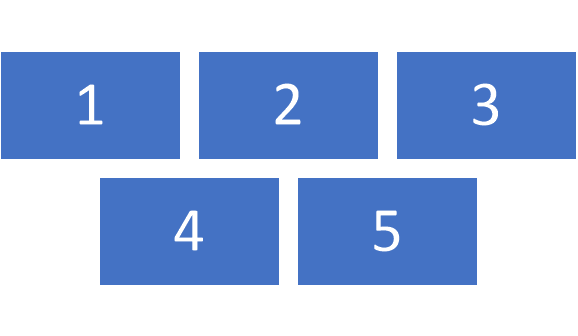 |
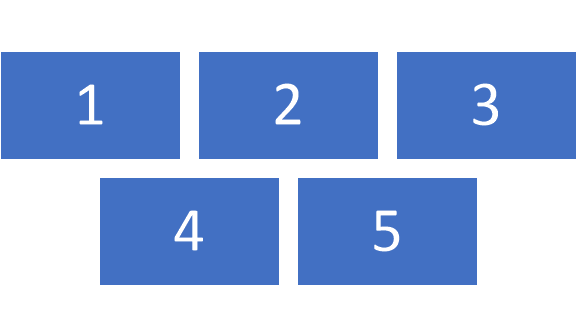 |
| Circular Bending Process | 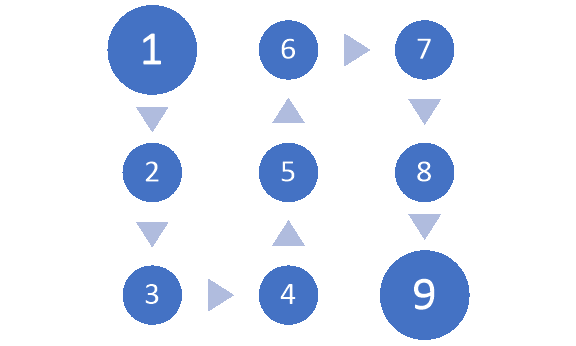 |
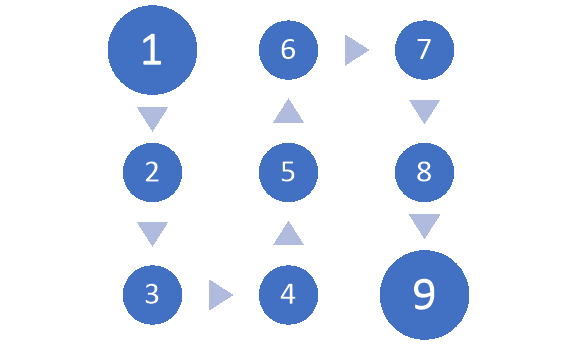 |
| Repeating Bending Process | 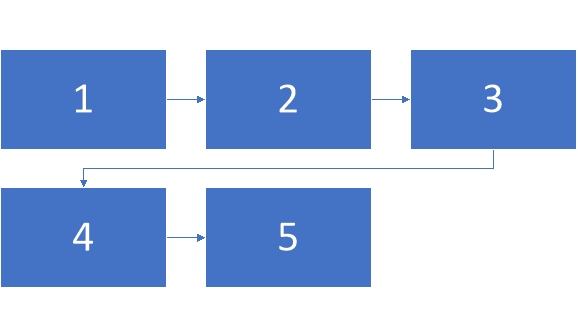 |
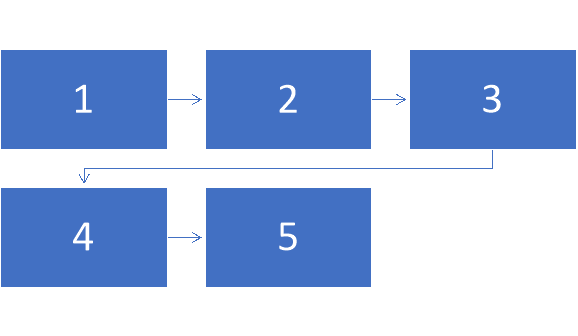 |
| Trapezoid List | 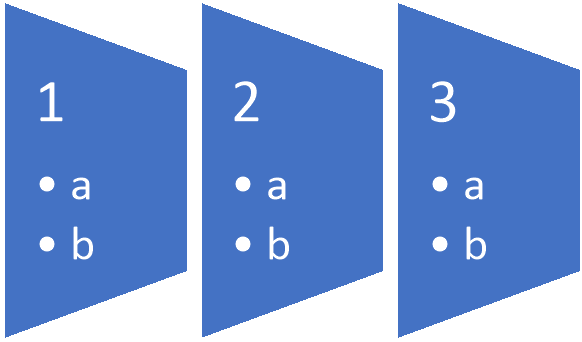 |
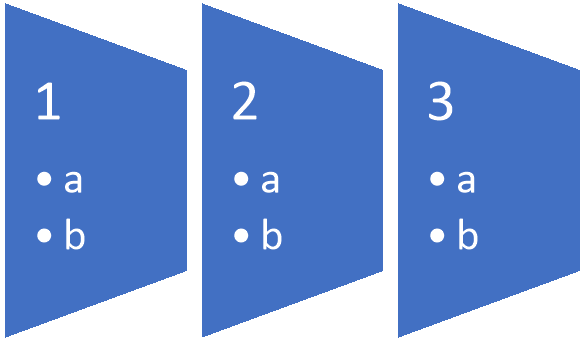 |
Analyzing your prompt, please hold on...
An error occurred while retrieving the results. Please refresh the page and try again.